Превключването между приложения на метрото
≡ Начало → → Windows 8 Metro Превключване между приложения

Откриване на още Metro-приложения, като например времето, новини.
Курсора на мишката върху горния ляв ъгъл на екрана. В последния ъгъл на миниатюрата на заявление ще се появи, с които сте работили.
Не приемате показалеца на мишката от левия край на екрана, преместете курсора малко. Panel се появява с миниатюри на всички отворени приложения (някои от тях може да бъде отворен прозорец на програмата).

Преместете показалеца на мишката върху иконката на новините на програма и кликнете върху него. На прозореца на програмата се появява на новините на екрана.
Отново върху дисплея на скорошните приложения и кликнете върху дизайна на работния плот, се появява на работния плот.
Така че можете да превключвате между отворени приложения в интерфейса Metro. Този процес на превключване може да се използва в режим на работния плот. Въпреки това, този метод е много удобно, когато се работи върху устройства на сензора. По-лесният начин е да се използва комбинация от традиционните Alt + Tab ключовете. Тази клавишна комбинация работи в интерфейса, така и за това как да превключвате между прозорците за кандидатстване, както и между приложения на метрото.
Можете също така да използвате клавишната комбинация Win + Tab. В Windows Vista и 7, тази комбинация се използва за превключване между отворени прозорци в Flip 3D триизмерен стил. В Windows 8, тази комбинация води до появата на левия страничен панел на екрана с миниатюри на отворени програми.
Така че, има няколко начина, за да превключвате между отворени програми. На настолни и преносими компютри, е удобно да използвате клавишните комбинации Alt + Tab и Win + Tab. и на устройствата със сензорен - специални жестове. Панелът за избор на желаната програма показва, когато курсорът на мишката се намира в горния ляв ъгъл (или когато докосвате ъгъл на екрана). За да изберете желаното приложение с помощта на жестове, за да се докоснат съвпадение на скица панел на последните програми и леко издърпайте скица на дясно.
Попълване на Metro-приложения
Никой от Metro-приложение, което няма да намерите бутона Close или този бутон, което води до затварянето на прозореца на програмата. Прозорците на програмата са много начини за попълване на заявлението. Например, повечето от прозорците могат да бъдат затворени с помощта на бутона в горния десен ъгъл на екрана, меню командата Файл - Close или клавишни комбинации Alt + F4. Много потребители се чудят колко близо програмата Метро?
И колкото повече такива програми ще бъдат започнати, толкова повече "внимателен" ще работи на компютъра. Това не се случва, когато работи на метрото няколко приложения, тъй като неактивни приложения отиват направо в режим на хибернация, подобен на работата на компютъра. Ето защо, по принцип, за да затворите Метро приложения не се изисква. Те са затворени, когато излезете или да рестартирате компютъра.
Въпреки това, все още е при условие, че начина, по който да се затвори приложението Metro. За да затворите приложение, изпълнете следните стъпки:
Преместете показалеца на мишката към горния край на екрана, така че показалеца на мишката се променя на ръка.
Натиснете и задръжте бутона на мишката, преместете показалеца на долната част на екрана (като в този момент на екрана, за да се намали), след "задръжте върху намалената образа на програмата към долната част на екрана, отпуснете бутона на мишката. Приложението ще бъде затворен, както можете да видите, като показва скорошните приложения панел.
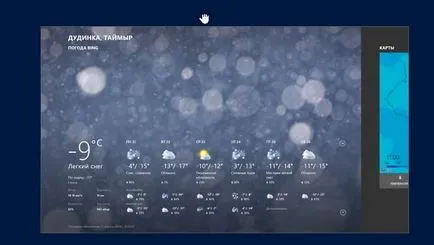
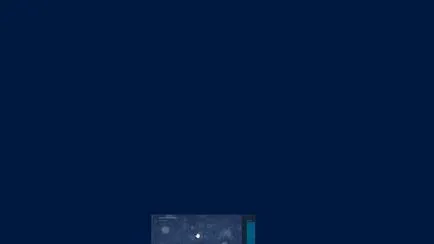
Има и друг начин да излезете от приложението.
Поставете показалеца на мишката към горния ляв ъгъл на екрана.
Поставете курсора на мишката надолу малко (без да махате показалеца от левия край на екрана), за да изведете лентата за скорошно приложения.
Щракнете с десния бутон върху дизайна на приложението, което искате да затворите. Появява се менюто контекст.
В контекстното меню щракнете върху Затвори. Приложението ще бъде затворен.
Посочените по-горе методи не са подходящи за изграждането на прозореца на приложението. приложения прозорци са затворени, по същия начин, както в предишните версии на Windows.
Е, днес имам всичко, докато се срещнем отново.
Не пропускайте!
- Windows 8 Start Menu

- Windows Desktop 8

- Metro програма за настройка

- Търсене за Windows 8

- Превключването между двата интерфейса на Windows 8
